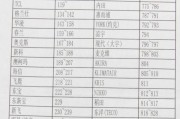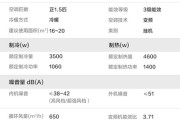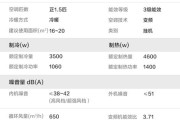在如今的数字化时代,操作系统对于电脑的正常运行至关重要。而有时候,我们需要重新安装操作系统或者将新的操作系统安装到一台全新的电脑上。本文将详细介绍如何使用U盘来安装操作系统,帮助读者轻松完成这一任务。
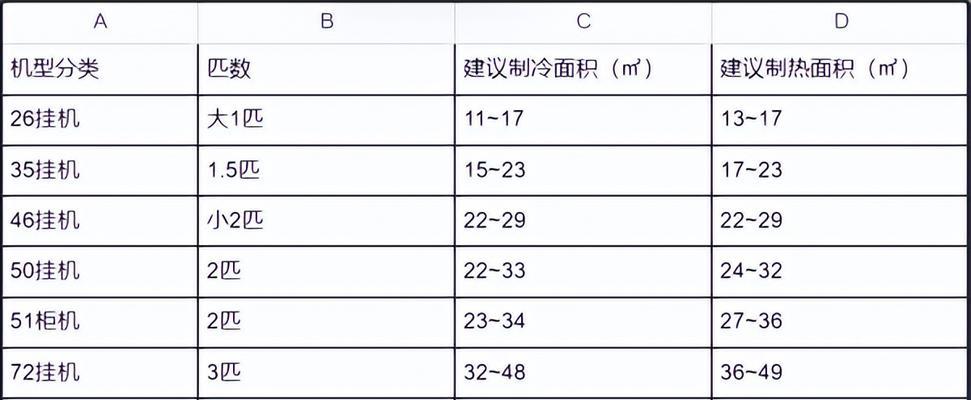
1.选择合适的U盘
在进行U盘安装操作系统之前,您需要确保选择了一个适用于此操作的U盘。确保U盘具有足够的存储空间,以容纳所需的操作系统文件。确保U盘是可引导的,因为我们将需要从U盘启动计算机。
2.下载操作系统镜像文件
在进行U盘安装操作系统之前,您需要从官方网站或可靠的源下载所需的操作系统镜像文件。请确保选择与您计划安装的操作系统版本相匹配的镜像文件,并检查其完整性,以避免后续安装过程中出现问题。
3.准备U盘
在进行U盘安装操作系统之前,您需要对U盘进行一些准备工作。在格式化U盘之前,备份其中的所有重要数据。使用磁盘工具将U盘格式化为FAT32文件系统,以确保与大多数计算机兼容。
4.创建可引导U盘
为了能够从U盘启动计算机并安装操作系统,我们需要使用一个工具来创建可引导的U盘。常见的工具包括Rufus、UNetbootin等。选择一个您熟悉的工具,并按照其官方指南创建可引导的U盘。
5.设置计算机启动顺序
在进行U盘安装操作系统之前,您需要确保计算机的启动顺序已正确设置。进入计算机的BIOS设置界面,并将U盘作为第一启动设备。这样,计算机将首先尝试从U盘启动,从而开始操作系统的安装过程。
6.插入U盘并重新启动计算机
在进行U盘安装操作系统之前,将准备好的U盘插入计算机的USB接口,并重新启动计算机。计算机将从U盘启动,并进入操作系统安装界面。
7.进入安装向导
一旦计算机从U盘启动,您将进入操作系统的安装向导。根据向导的指示,选择所需的语言、时区等选项,并点击“下一步”按钮,以继续安装过程。
8.接受许可协议
在进行U盘安装操作系统之前,您需要仔细阅读并接受操作系统的许可协议。确保您理解其中的条款,并按照向导的指示进行操作。
9.选择安装类型
在进行U盘安装操作系统之前,您需要选择安装类型。通常有两个选项可供选择:清除磁盘并安装新操作系统,或者将操作系统安装到已有的分区上。根据个人需求选择适当的选项,并继续安装过程。
10.分配磁盘空间
在进行U盘安装操作系统之前,您需要为新操作系统分配磁盘空间。选择适当的磁盘和分区,并指定所需的磁盘空间大小。确保您了解每个磁盘和分区的功能,并谨慎进行设置。
11.开始安装
一旦完成磁盘空间分配,您可以点击“开始安装”按钮,开始操作系统的安装过程。请耐心等待,直到安装过程完成。
12.等待安装完成
在进行U盘安装操作系统期间,请耐心等待直到安装过程完成。这可能需要一些时间,具体取决于您的计算机性能和所选操作系统的大小。
13.重新启动计算机
安装过程完成后,您将收到一个提示,提示您重新启动计算机。请按照提示操作,并拔掉U盘,以确保计算机从硬盘启动。
14.设置初始配置
重新启动计算机后,您将需要进行一些初始配置,例如设置用户名、密码、网络连接等。根据个人需求进行设置,并按照向导的指示进行操作。
15.完成安装
完成初始配置后,您已成功通过U盘安装了操作系统。现在可以享受全新操作系统带来的功能和便利了!
通过本文的指南,您应该能够轻松地使用U盘来安装操作系统。记住正确选择U盘、下载操作系统镜像文件、创建可引导U盘、设置计算机启动顺序等步骤,您将顺利完成操作系统的安装。祝您成功安装并愉快使用新的操作系统!
从U盘安装操作系统的步骤详解
在安装操作系统时,使用U盘作为安装介质比光盘更方便快捷。本文将详细介绍如何使用U盘安装操作系统,并提供了一系列步骤和技巧,帮助读者轻松完成安装过程。
1.选择合适的U盘:选择容量大于8GB的U盘,并确保其无损坏或写保护。将U盘连接到计算机的USB接口上。
2.下载所需的操作系统镜像文件:在官方网站或可信赖的第三方网站上下载所需的操作系统镜像文件,并保存在计算机的硬盘上。
3.格式化U盘并创建可引导分区:打开电脑资源管理器,在“我的电脑”中找到U盘,右键点击选择“格式化”,确保选择了FAT32文件系统,并勾选“快速格式化”选项。使用专业的工具创建一个可引导分区。
4.使用工具将镜像文件写入U盘:下载和安装一个可靠的工具,如Rufus,然后打开该软件。选择U盘作为目标设备,选择下载的镜像文件,点击“开始”按钮开始写入操作系统镜像到U盘。
5.修改计算机启动顺序:重启计算机,进入BIOS界面,找到启动选项,并将U盘设置为第一启动设备。保存设置并重启。
6.进入安装界面:计算机重新启动后,会自动从U盘引导,并进入操作系统安装界面。根据提示选择语言、时区和键盘布局等设置。
7.安装操作系统:按照安装界面的指示进行操作系统的安装。这包括接受许可协议、选择安装位置、进行分区等步骤。
8.等待安装完成:安装过程可能需要一段时间,请耐心等待。期间不要随意中断安装过程,以免导致系统损坏。
9.重启计算机:安装完成后,系统会提示您重新启动计算机。请确保在重启之前将U盘拔出,以免再次从U盘引导。
10.配置初始设置:重新启动后,系统会要求您进行一些初始设置,如创建用户账户、设置密码等。
11.安装驱动程序:根据计算机硬件设备的需求,安装相应的驱动程序,以保证计算机的正常运行。
12.更新系统和驱动程序:连接到互联网后,立即更新操作系统和驱动程序,以获取最新的功能和安全性补丁。
13.安装必要的软件:根据个人需求,安装必要的软件,如办公套件、浏览器、媒体播放器等。
14.进行系统优化:通过设置操作系统参数、清理垃圾文件、优化启动项等方式,提升系统的运行速度和稳定性。
15.备份重要数据:安装操作系统后,及时备份重要数据,以免数据丢失造成不必要的麻烦。
通过使用U盘作为安装介质,安装操作系统变得更加方便快捷。只需按照上述步骤,您就可以轻松完成从U盘安装操作系统的过程。希望本文对您有所帮助!
标签: #空调代码